AirPods-kuulokkeiden yhteyden vaihtaminen Apple-laitteiden välillä
Kun olet kirjautunut sisään samalle Apple-tilille eri Apple-laitteissasi, AirPods-kuulokkeesi muodostavat saumattomasti yhteyden siihen laitteeseen, jolla kuuntelet (tuetut AirPods-kuulokkeet).
Jos esimerkiksi käytät AirPods-kuulokkeita musiikin kuuntelemiseen Macilla ja alat kuunnella podcastia iPhonella, AirPods-kuulokkeet vaihtavat automaattisesti iPhoneen. AirPods-kuulokkeet vaihtavat automaattisesti iPhoneen myös, kun soitat puhelun.
Voit myös vaihtaa AirPods-kuulokkeet manuaalisesti toiseen laitteeseen.
AirPods-kuulokkeiden vaihtaminen manuaalisesti toiseen laitteeseen
Käytä AirPods-kuulokkeitasi sen laitteen läheisyydessä, johon haluat vaihtaa.
Tee jokin seuraavista:
iPhone tai iPad: Napauta AirPods-kuvaketta Toistossa nyt -näkymässä, lukitulla näytöllä tai Ohjauskeskuksessa ja valitse AirPods-kuulokkeet.
Apple Watch: Avaa Ohjauskeskus sivupainikkeella, napauta AirPods-kuvaketta oikealla (sinun on ehkä vieritettävä alas) ja valitse AirPods-kuulokkeet.
Mac: Klikkaa valikkorivillä
 ja valitse AirPods-kuulokkeet.
ja valitse AirPods-kuulokkeet.Apple TV 4K tai Apple TV HD: Kun AirPods-kuulokkeidesi nimi tulee näkyviin Apple TV -laitteessa, paina Siri Remote ‑kaukosäätimen
 -painiketta.
-painiketta.
Vaihtaminen takaisin iPhoneen tai iPadiin
Jos kuuntelet iPhonen tai iPadin ääntä ja AirPods-kuulokkeet vaihtavat toiseen laitteeseen, voit vaihtaa helposti takaisin.
Napauta ![]() -painiketta näytön yläreunassa olevassa Siirretty-ilmoituksessa.
-painiketta näytön yläreunassa olevassa Siirretty-ilmoituksessa.
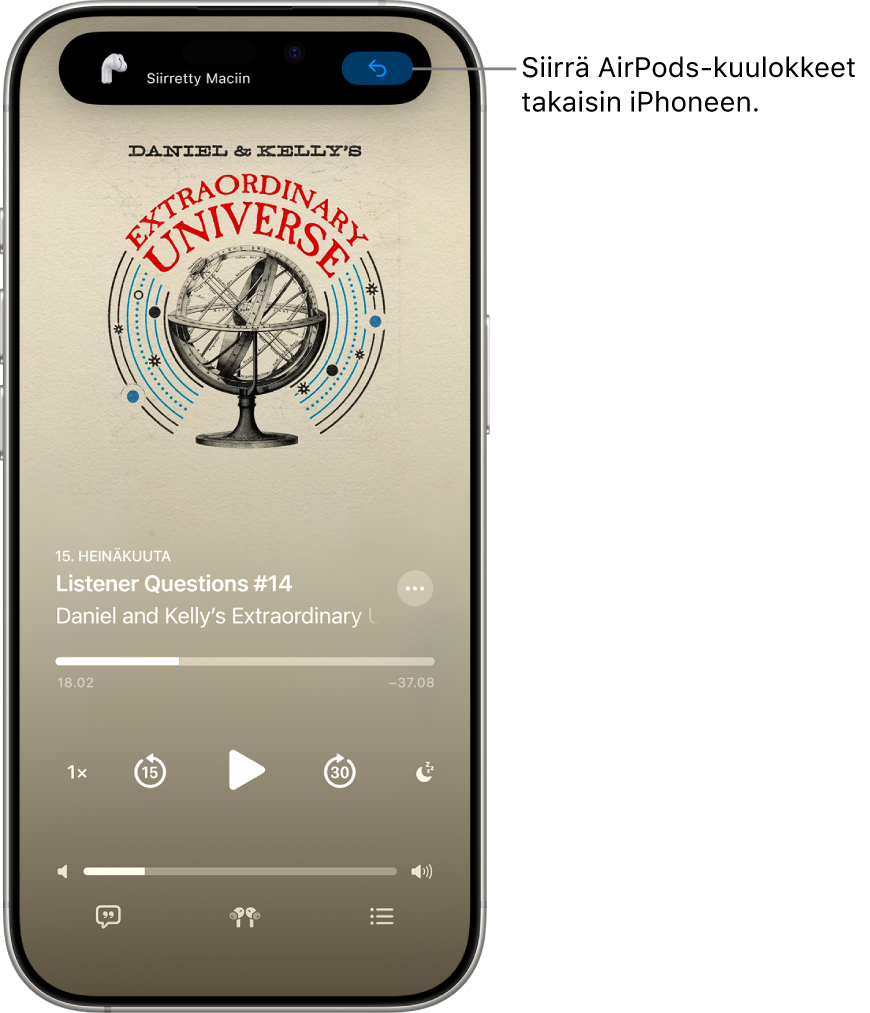
AirPods-kuulokkeiden estäminen vaihtamasta automaattisesti iPhoneen, iPadiin tai Maciin
Käytä AirPods-kuulokkeitasi ja varmista, että ne ovat yhteydessä laitteeseesi.
Tee jokin seuraavista:
iPhone tai iPad: Avaa Asetukset-appi
 ja napauta AirPods-kuulokkeiden nimeä lähellä näytön yläreunaa. Napauta Yhdistä tähän [laitteeseen] ja napauta sitten Jos tämä [laite] yhdistettiin viimeksi.
ja napauta AirPods-kuulokkeiden nimeä lähellä näytön yläreunaa. Napauta Yhdistä tähän [laitteeseen] ja napauta sitten Jos tämä [laite] yhdistettiin viimeksi.Mac: Avaa Järjestelmäasetukset-appi
 ja klikkaa sivupalkissa AirPods-kuulokkeiden nimeä. Valitse kohdan ”Yhdistä tähän Maciin” vierestä ”Jos tämä Mac yhdistettiin viimeksi”.
ja klikkaa sivupalkissa AirPods-kuulokkeiden nimeä. Valitse kohdan ”Yhdistä tähän Maciin” vierestä ”Jos tämä Mac yhdistettiin viimeksi”.
Joissakin tilanteissa saat Macin näytölle ilmoituksen AirPods-kuulokkeista. Klikkaa Yhdistä-painiketta vahvistukseksi siitä, että haluat AirPods-kuulokkeiden vaihtavan Maciin (tai jatkavan yhteyttä Maciin).
AirPods-kuulokkeiden estäminen vaihtamasta automaattisesti toisiin toistolaitteisiin
Voit pitää äänen AirPods-kuulokkeissa, kun iPhone yhdistää toistolaitteisiin (kuten autoon tai kaiuttimiin), jos esimerkiksi haluat pitää puhelinkeskustelun yksityisenä autossa.
Avaa Asetukset-appi
 iPhonellasi tai iPadillasi.
iPhonellasi tai iPadillasi.Napauta Yleiset, napauta AirPlay ja jatkuvuus ja laita päälle Pidä ääni kuulokkeissa.
Joissakin tilanteissa iPhonen näytön yläreunaan näkyviin tuleva banneri kysyy, haluatko siirtää äänen toiseen laitteeseen. Kun Pidä ääni kuulokkeissa -asetus on päällä, voit siirtää äänen käsin toiseen toistolaitteeseen klikkaamalla ![]() -painiketta. Kun Pidä ääni kuulokkeissa -asetus on pois käytöstä, siirrä ääni takaisin AirPods-kuulokkeisiin klikkaamalla
-painiketta. Kun Pidä ääni kuulokkeissa -asetus on pois käytöstä, siirrä ääni takaisin AirPods-kuulokkeisiin klikkaamalla ![]() -painiketta.
-painiketta.